تعرف على لماذا يهتز هاتف الأندرويد بدون سبب؟ وكيفية التعامل مع هذه المشكلة؟
هل سبق لك أن شعرت بالاستياء عندما يبدأ هاتفك الأندرويد في الاهتزاز بدون سبب واضح؟ هل تساءلت يومًا عن الأسباب وراء هذا الاهتزاز العشوائي الذي يشتت انتباهك ويزعجك؟ إذا كانت إجابتك بنعم، فأنت في المكان المناسب.
في عالم التكنولوجيا السريع التطور، يمكن أن تواجه بعض الأعطال الصغيرة التي تؤثر على تجربة استخدامنا للهواتف الذكية. ومن بين هذه المشاكل الشائعة، يأتي اهتزاز هاتف الأندرويد بدون سبب واضح. ربما تكون واحدًا من العديد من المستخدمين الذين يعانون من هذه المشكلة ويبحثون عن الحل المثالي.
في هذه المقالة، سنستكشف معًا أسباب اهتزاز هاتف الأندرويد بدون سبب واضح، وسنقدم لكم الحلول الممكنة لتجاوز هذه المشكلة المزعجة. سواء كنت مبتدئًا في عالم الأندرويد أو مستخدمًا ذو خبرة، فإننا نؤمن بأن هذه المقالة ستكون مفيدة بالنسبة لك.
فلنبدأ رحلتنا لفهم الاهتزاز العشوائي لهواتف الأندرويد وكيفية حل هذه المشكلة لتحصل على تجربة استخدام هاتفك الذكي بدون أي تشويش غير مرغوب فيه.
محتويات المقال
- كيف يعمل اهتزاز الهاتف الخلوي؟
- ما هي الأسباب المحتملة وراء اهتزاز هاتف الأندرويد؟
- كيفية إصلاح اهتزاز هاتف الأندرويد بدون سبب
- 1) قم بإعادة تشغيل جهاز الأندرويد الخاص بك
- 2) غير وضع الصوت
- 3) قم بإيقاف الاهتزاز لتنبيهات التطبيقات
- 4) تحقق مما إذا كانت خاصية التغذية اللمسية (Haptic Feedback) قيد التشغيل
- 5) قم بتحديث تطبيقات الأندرويد الخاصة بك
- 6) قم بتثبيت تحديثات الأندرويد
- 7) أعد ضبط هاتف الأندرويد الخاص بك إلى حالة المصنع
- 8) تحقق من مشكلات الأجهزة
- الخلاصة
كيف يعمل اهتزاز الهاتف الخلوي؟
قبل أن نتحقق من الحلول لحل المشكلة، دعنا نتعرف على كيفية عمل اهتزاز الهاتف الخلوي. يعمل اهتزاز الهاتف عن طريق قطعة صغيرة من المحرك الذي يسبب الاهتزاز في هاتفك الذكي. يتم وضع هذا المحرك الصغير داخل هاتفك بوجود وزن معاكس صغير في نهايته.
عندما يرن هاتفك، يتم تدوير المحرك ليدور الوزن المعاكس، مما يسبب الاهتزاز. لذلك، إذا كان هاتفك الأندرويد يهتز بدون سبب، فمن المرجح أن هناك شيء يجبر المحرك على تدوير الوزن بدون سبب واضح.
ما هي الأسباب المحتملة وراء اهتزاز هاتف الأندرويد؟
على أجهزة الأندرويد، يمكنك تعطيل وظيفة الاهتزاز للإشعارات، المكالمات الواردة، الرسائل القصيرة، والتطبيقات الأخرى. ومع ذلك، قد تجد نفسك أحيانًا في وضعية غير منطقية حينما يبدو أن هاتفك يهتز دون وجود سبب واضح لذلك.
وقد تلقينا مؤخرًا استفسارات من بعض مستخدمي أجهزة الأندرويد يتساءلون فيها: “لماذا يهتز هاتفي الأندرويد بدون سبب؟”، حيث لا يتمكن المستخدمون من تحديد السبب وراء هذا الاهتزاز العشوائي.
في هذه الحالة، إذا كنت تواجه نفس المشكلة في هاتفك الذكي الأندرويد، فقد وصلت إلى المكان المناسب. من خلال هذا المقال سنوضح الأسباب المحتملة وراء اهتزاز هاتف الأندرويد بدون سبب وكيفية التعامل مع هذه المشكلة.
هناك عدة أسباب محتملة وراء اهتزاز هاتف الأندرويد بدون سبب واضح. من بين هذه الأسباب:
- خلل في البرمجيات: قد يحدث خطأ برمجي في نظام التشغيل أو التطبيقات يؤدي إلى تشغيل الاهتزاز عشوائيًا.
- تطبيقات مشبوهة: بعض التطبيقات المشبوهة قد تستخدم الاهتزاز بشكل غير متوقع لتسليم التنبيهات أو الإعلامات.
- إعدادات الاهتزاز: قد يكون تفعيل وضع الاهتزاز للإشعارات والرسائل والتطبيقات سببًا في الاهتزاز العشوائي.
- التغذية اللمسية: خاصية التغذية اللمسية (Haptic Feedback) قد تؤدي إلى اهتزاز الهاتف عند اللمس العشوائي للشاشة أو لوحة المفاتيح.
- تحديثات البرامج: بعض التحديثات البرمجية الغير متوافقة قد تؤثر على أداء الهاتف وتسبب الاهتزاز غير المبرر.
- مشاكل الأجهزة: يمكن أن يكون هناك خلل في محرك الاهتزاز أو أجزاء أخرى من الهاتف مما يسبب الاهتزاز العشوائي.
للتعامل مع هذه المشكلة، يمكن اتباع بعض الحلول المذكورة في المقالة للتأكد من إيجاد السبب وحله بشكل فعال.
كيفية إصلاح اهتزاز هاتف الأندرويد بدون سبب
هناك العديد من الطرق المختلفة لحل مشكلة اهتزاز هاتف الأندرويد عشوائيًا بدون سبب، وليس حلاً واحدًا. فيما يلي بعض الطرق التي قد تساعدك في حل هذه المشكلة.
1) قم بإعادة تشغيل جهاز الأندرويد الخاص بك
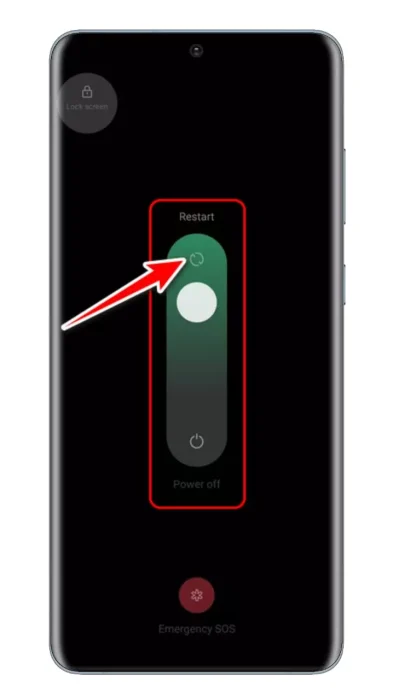
حسنًا، أول خطوة يجب عليك اتخاذها هي إعادة تشغيل جهاز الأندرويد الخاص بك. قد تكون هناك عمليات معينة تعمل في الخلفية وتؤدي إلى تشغيل الاهتزاز.
بإعادة تشغيل جهاز الأندرويد، سيتم إغلاق جميع تلك العمليات الخلفية وتحميل فقط تطبيقات النظام. كما ستتمكن من التحقق من عدم وجود أخطاء أو خلل في النظام.
لإعادة تشغيل هاتفك الذكي الأندرويد اتبع التالي:
- أولاً، اضغط على “زر الطاقة“.
- ثم اختر “إعادة التشغيل“.
- سيتم إيقاف تشغيل هاتفك تلقائيًا وسيعيد التشغيل بعد بضع ثوانٍ.
2) غير وضع الصوت
من المحتمل أن هاتفك الأندرويد يكون مُعيَّنًا على وضع الاهتزاز فقط. عندما يكون وضع الصوت في الأندرويد على وضع الاهتزاز، سيهتز هاتفك فقط عند استقبال تنبيهات التطبيقات والمكالمات والرسائل، وما إلى ذلك. لذا، يجب عليك تغيير وضع الصوت لحل المشكلة.
- أولاً وقبل كل شيء ، افتح تطبيق “الإعدادات” على جهازك الاندرويد.
افتح تطبيق “Settings” للوصول إلى الإعدادات - ثم في الإعدادات ، اضغط على “Sound & Vibration” للوصول إلى الصوت والاهتزاز.
Sound & Vibration - في الصوت والاهتزاز ، اضغط على “Sound Mode” للوصول إلى وضع الصوت.
Sound Mode - ثم حدد “Ringing” الذي يعني وضع الرنين أو “Silent Mode” أو الذي يعني الوضع الصامت في موجه وضع الصوت.
موجه وضع الصوت
هذا كل شيء! لن يهتز هاتفك عند استقبال تنبيهات التطبيقات، المكالمات، الإشعارات، الرسائل القصيرة، وما إلى ذلك.
3) قم بإيقاف الاهتزاز لتنبيهات التطبيقات
قد تواجه هذه المشكلة بسبب بعض التطبيقات لأنها تستمر في تشغيل وظيفة الاهتزاز حتى عندما يتم تعطيل وضع الاهتزاز على هاتفك. يحدث ذلك عندما يفشل التطبيق في تسليم التنبيهات بشكل صحيح. في معظم الحالات، لا يمكنك تحديد التطبيق الذي يسبب المشكلة لأن التنبيه لا يصل إلى هاتفك. ومع ذلك، أفضل ما يمكنك القيام به هو مراجعة آخر تطبيق قمت بتثبيته وتعطيل وظيفة الاهتزاز له.
- أولاً، افتح تطبيق “الإعدادات” على جهازك الاندرويد.
افتح تطبيق “Settings” للوصول إلى الإعدادات - ثم في الإعدادات، اضغط على “Apps” للوصول إلى التطبيقات.
افتح تطبيق الإعدادات وحدد التطبيقات - في التطبيقات، اضغط على “App Management” للوصول إلى إدارة التطبيقات.
في التطبيقات، حدد إدارة التطبيقات - الآن حدد التطبيق الذي قمت بتثبيته مؤخرًا.
- ثم في شاشة معلومات التطبيق، ثم انقر فوق “Manage Notifications” والذي يعني إدارة الإشعارات.
Manage Notifications - في شاشة إدارة الإشعارات. قم بإيقاف تشغيل “Vibrate” الذي يعني الاهتزاز.
قم بإيقاف تشغيل الاهتزاز
هذا كل ما عليك فعله! أيضًا عليك أن تكرر هذه الخطوات لكل تطبيق تشتبه في أنه يسبب المشكلة.
4) تحقق مما إذا كانت خاصية التغذية اللمسية (Haptic Feedback) قيد التشغيل
إذا كان هاتفك يهتز بدون سبب، فقد تكون التغذية اللمسية (Haptic Feedback) سببًا آخر لذلك. عند تفعيل خاصية التغذية اللمسية، يمكن للمسات العشوائية على الشاشة أو لوحة المفاتيح أن تؤدي إلى تحفيز الاهتزاز.
من الممكن أنك لم تكن ترغب في استخدام التغذية اللمسية ولكنك قد قمت بتفعيلها عن طريق الخطأ. لذا، يجب التحقق من إعدادات هاتفك للتأكد من أن التغذية اللمسية غير مُفعلة.
- أولاً، قم بالانتقال إلى “Settings” أو “الإعدادات“.
- ثم “Sound and Vibration” أو “الصوت والاهتزاز” وقم بإيقاف تفعيل جميع خيارات الاهتزاز.
- ستجد أيضًا خيارًا يُسمى “Haptic Feedback” أو “التغذية اللمسية“، يجب عليك إلغاء تفعيله أيضًا.
تشغيل ردود الفعل اللمسية
هذا كل ما عليك فعله! لتعطيل خاصية التغذية اللمسية (Haptic Feedback) على جهازك الاندرويد.
5) قم بتحديث تطبيقات الأندرويد الخاصة بك
قد يكون اهتزاز هاتف الأندرويد بشكل عشوائي نتيجة لخلل في البرمجيات أو التطبيقات. في بعض الأحيان، يمكن أن تسبب الأخطاء في التطبيقات الحالية هذه المشكلة. أفضل طريقة لحل مشكلة اهتزاز الأندرويد بدون سبب هي تحديث جميع التطبيقات المثبتة. وفيما يلي كيفية تحديث جميع تطبيقات الأندرويد الخاصة بك:
- أولاً، افتح متجر Google Play على هاتفك الذكي الأندرويد.
- بعد ذلك، اضغط على صورة الملف الشخصي في الزاوية العلوية اليمنى.
انقر على صورة الملف الشخصي في الزاوية العلوية في متجر Google Play - حدد “Manage apps and device” للوصول إلى إدارة التطبيقات والجهاز من قائمة الخيارات.
انقر فوق إدارة التطبيقات والأجهزة - ثم في شاشة إدارة التطبيقات والجهاز ، انقر فوق زر “Update All” أو “تحديث الكل” والذي تجده أسفل قسم “Updates available” أو “التحديثات المتوفرة“.
انقر فوق خيار تحديث الكل
هذا كل ما عليك فعله! الآن، سيقوم متجر Google Play بتحديث جميع التطبيقات القديمة على هاتفك الذكي الذي يعمل بنظام اندرويد.
6) قم بتثبيت تحديثات الأندرويد
تمامًا مثل تحديثات التطبيقات، فإن تحديثات نظام التشغيل أمر ضروري أيضًا. أكد العديد من المستخدمين بالفعل أنهم حلوا مشكلة اهتزاز هاتف الأندرويد ببساطة عن طريق تحديث إصدار الأندرويد. يمكنك أيضًا محاولة التحقق مما إذا تم حل المشكلة.
- أولًا، قم بفتح تطبيق “الإعدادات” على جهاز الأندرويد الخاص بك.
افتح تطبيق “Settings” للوصول إلى الإعدادات - بعد ذلك، قم بالتمرير للأسفل حتى النهاية واضغط على “About Device” للوصول إلى حول الجهاز.
حول الجهاز - في شاشة حول الجهاز، انقر على “Software update” لتحديث برنامج الهاتف.
- سيقوم هاتفك الآن بفحص تلقائي لتوفر تحديثات البرامج الثابتة. إذا كان هناك أي تحديث متوفر، تأكد من تحميله وتثبيته.
Software update
هذا كل ما عليك فعله! الآن، سيقوم جهازك بتحديث نظام اندرويد إذا كان متوفر هناك تحديثات والتي ربما تحل هذه المشكلة.
7) أعد ضبط هاتف الأندرويد الخاص بك إلى حالة المصنع
إذا لم ينجح أي شيء ويستمر هاتفك في الاهتزاز بدون سبب، فمن الأفضل إعادة ضبط هاتف الأندرويد إلى حالته المصنعية. ومع ذلك، يُرجى ملاحظة أن عملية إعادة الضبط ستحذف جميع الملفات والإعدادات من جهازك.
سيقوم ذلك بإعادة هاتفك الأندرويد إلى حالته الأصلية كما كان عند شرائه. لذا، قبل إعادة الضبط، تأكد من عمل نسخ احتياطي للملفات المهمة.
- أولاً، افتح تطبيق “Settings” للوصول إلى الإعدادات.
افتح تطبيق “Settings” للوصول إلى الإعدادات - في الإعدادات، قم بالتمرير لأسفل وانقر على “System Settings” للوصول إلى إعدادات النظام.
حدد إعدادات النظام - بعد ذلك، قم بالتمرير إلى أسفل، وانقر فوق “Back up and Reset” للوصول إلى النسخ الاحتياطي وإعادة التعيين.
انقر فوق النسخ الاحتياطي وإعادة التعيين - في شاشة النسخ الاحتياطي وإعادة التعيين، انقر فوق “Reset Phone” للوصول إلى إعادة تعيين الهاتف.
انقر فوق إعادة تعيين الهاتف - في شاشة إعادة تعيين الهاتف ، انقر فوق “Erase all data” لمحو جميع البيانات.
انقر فوق محو جميع البيانات
هذا كل شيء! وبهذه الطريقة يمكنك إعادة ضبط هاتفك الأندرويد إلى إعداداته المصنعية.
8) تحقق من مشكلات الأجهزة

لا يكون اهتزاز الهاتف عشوائيًا دائمًا بسبب البرمجيات. في بعض الأحيان، قد يكون علامة على وجود مشكلات في الأجهزة مثل محرك الاهتزاز المعيب.
نظرًا لصعوبة تحديد مشكلات الأجهزة، فإن أفضل ما يمكنك القيام به هو تشغيل أداة تشخيص والتحقق مما إذا كان محرك الاهتزاز يعمل بشكل صحيح.
بالإضافة إلى ذلك، يمكنك أخذ هاتفك إلى فني محلي وطلب منهم التحقيق في المشكلة. قد يتمكنون من تحديد المشكلة في الأجهزة وإصلاحها.
الخلاصة
يُعد اهتزاز هاتف الأندرويد بدون سبب مشكلة شائعة تواجه بعض مستخدمي الهواتف الذكية. قد يكون السبب وراء هذه المشكلة هو خلل في البرمجيات، إعدادات غير صحيحة، تطبيقات مشبوهة، أو حتى مشكلات في الأجهزة مثل محرك الاهتزاز.
من خلال اتباع الخطوات المذكورة أعلاه، يمكن للمستخدمين حل مشكلة الاهتزاز العشوائي على هواتفهم الأندرويد. يمكنهم إعادة تشغيل الجهاز، تحديث التطبيقات ونظام التشغيل، إيقاف الاهتزاز للتطبيقات، والتحقق من خلل التغذية اللمسية. إذا لم تنجح هذه الخطوات، فإن استدعاء مساعدة فنية أو إعادة ضبط الجهاز إلى حالة المصنع قد تكون ضرورية لتحديد المشكلة وإصلاحها.
من المهم أن يحتفظ المستخدمون بنسخ احتياطية للملفات المهمة قبل القيام بأي إجراءات إعادة تشغيل أو إعادة ضبط الجهاز. هذا سيضمن عدم فقدان البيانات الشخصية والملفات الهامة في حالة حدوث أي مشاكل غير متوقعة.
في النهاية، إذا استمرت مشكلة الاهتزاز العشوائي دون حلاً محددًا، فإن الاستعانة بفني محترف يمكنه فحص الأجهزة وتحديد الخلل قد تكون الخطوة الأمثل لإصلاح المشكلة واستعادة عمل الهاتف بشكل طبيعي.
كانت هذه بعض الخطوات البسيطة لحل مشكلة لماذا يهتز هاتفي الأندرويد بدون سبب. فإذا كنت بحاجة إلى مزيد من المساعدة في حل مشكلة الاهتزاز العشوائي على الأندرويد، فأخبرنا بذلك في التعليقات.
قد يهمك أيضًا التعرف على:
- كيفية إصلاح خطأ System UI Not Responding على نظام اندرويد (10 طرق)
- كيفية إلغاء تثبيت العديد من تطبيقات اندرويد دفعة واحدة
- كيفية إصلاح مشكلة عدم القدرة على الرد على المكالمات على اندرويد (8 طرق)
نأمل أن تجد هذه المقالة مفيدة لك في معرفة الأسباب المحتملة وراء اهتزاز هاتف الأندرويد بدون سبب وكيفية التعامل معها. شاركنا برأيك وتجربتك في التعليقات. أيضًا ، إذا ساعدك المقال ، فشاركه مع أصدقائك.
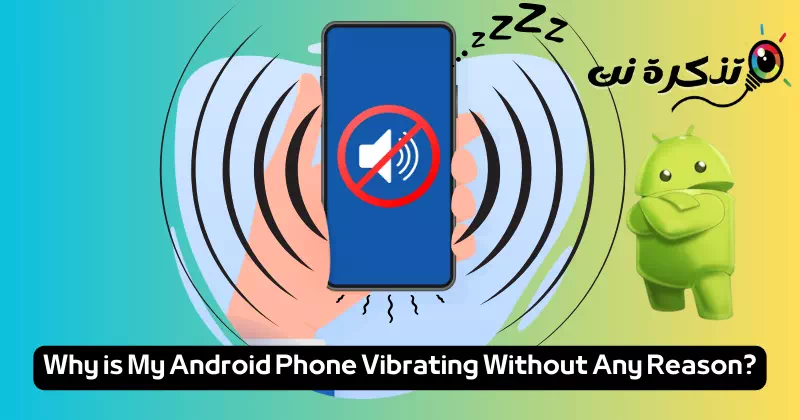
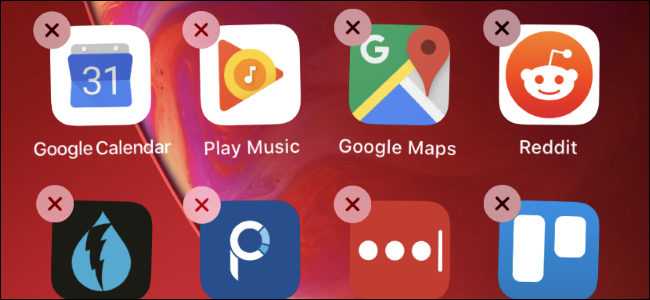


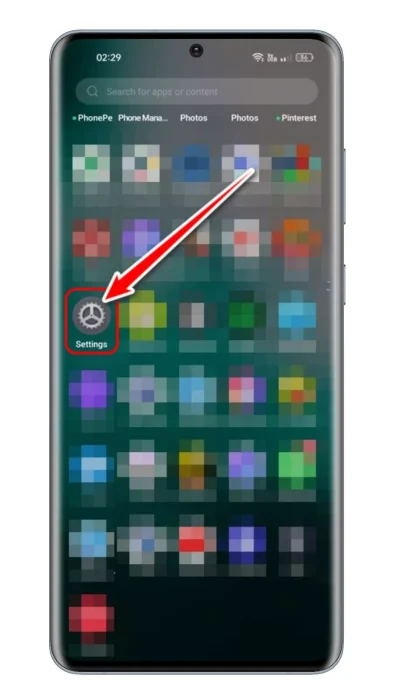
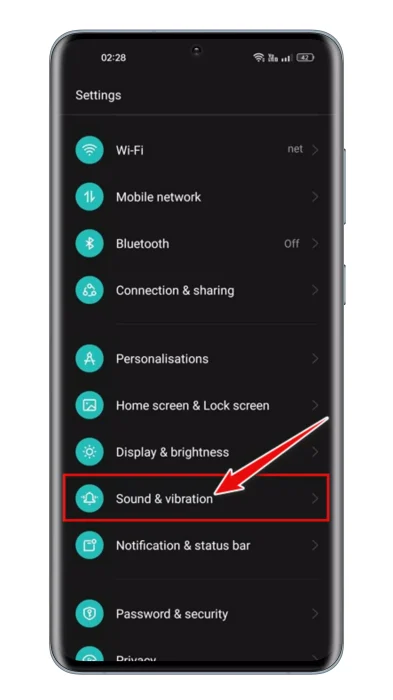
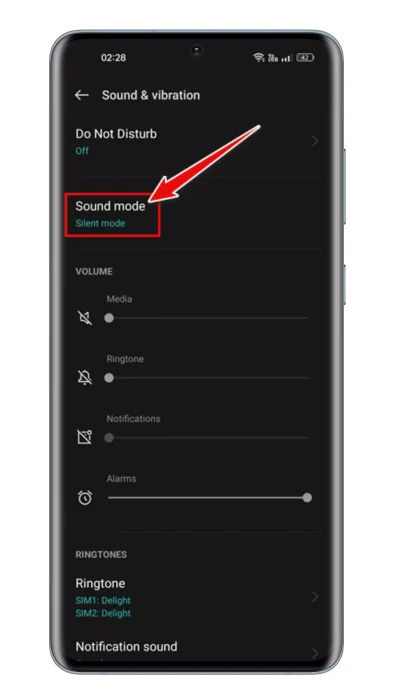
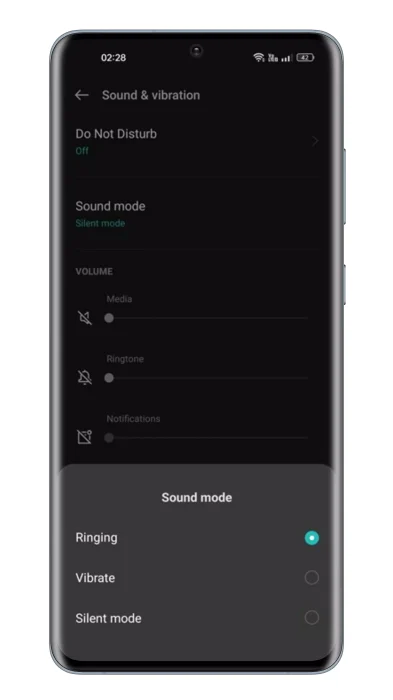
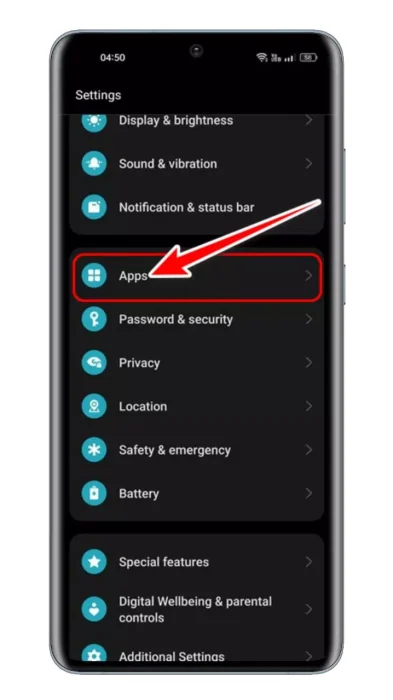
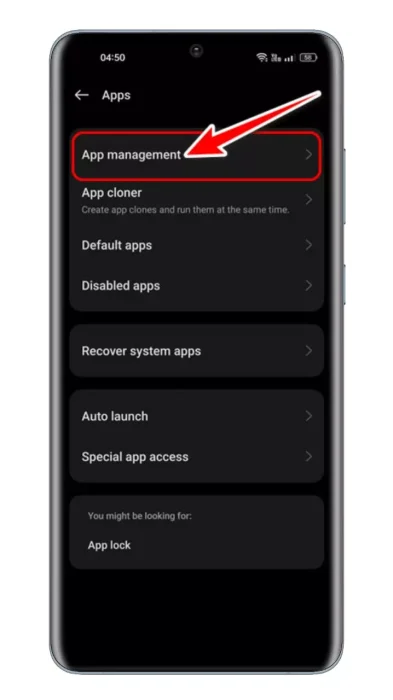
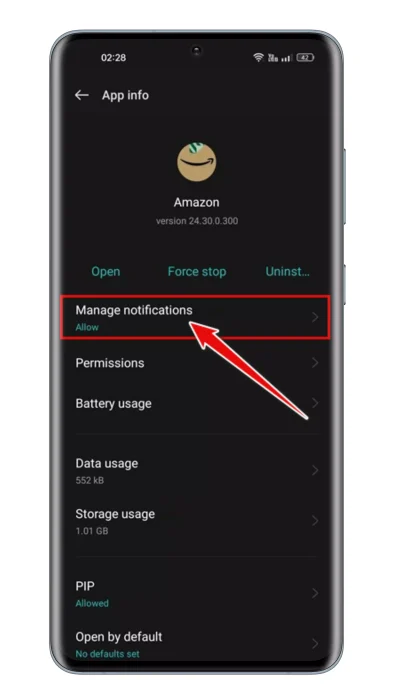
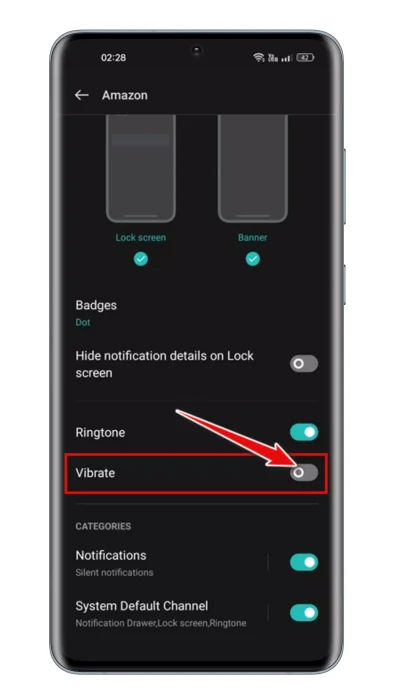
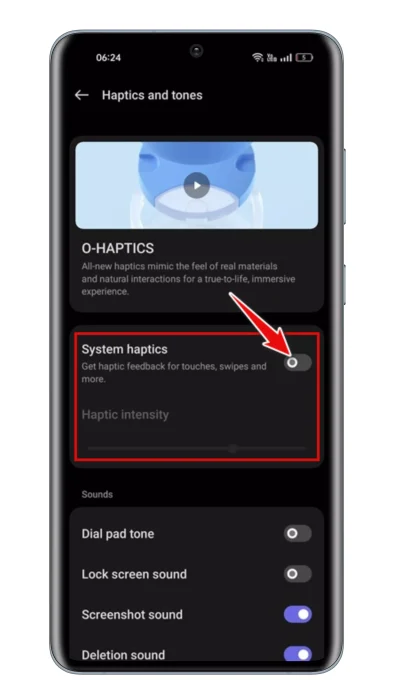
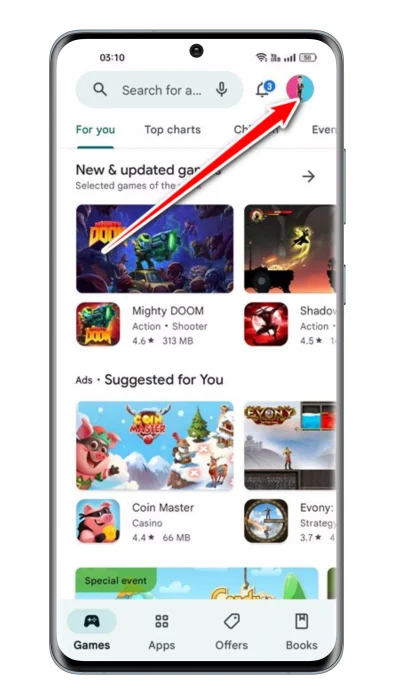
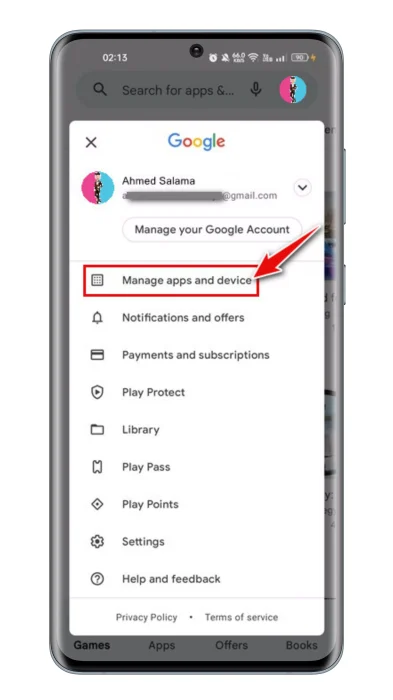
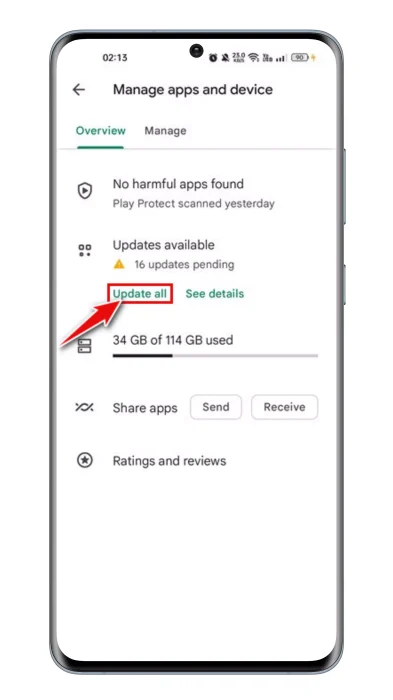
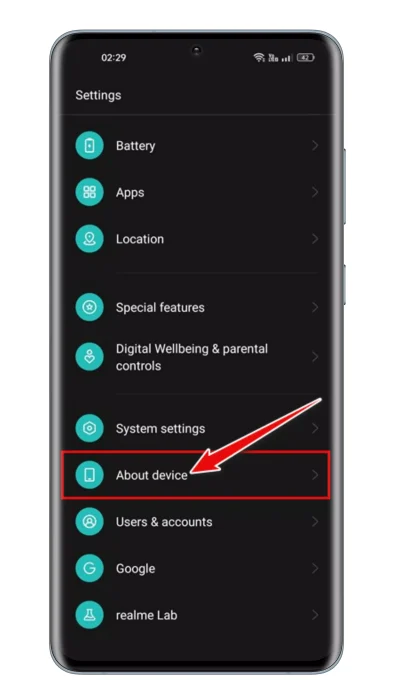
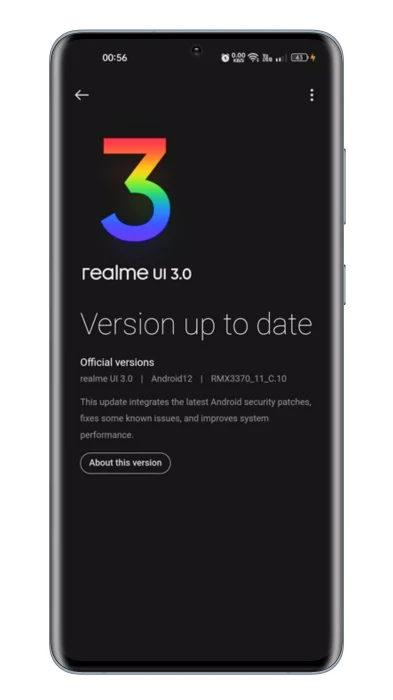
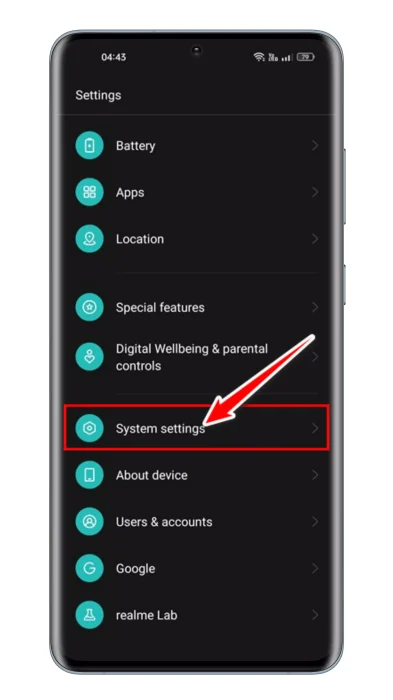
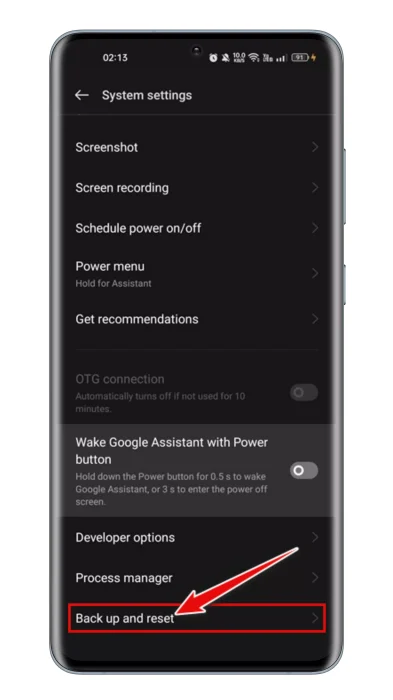
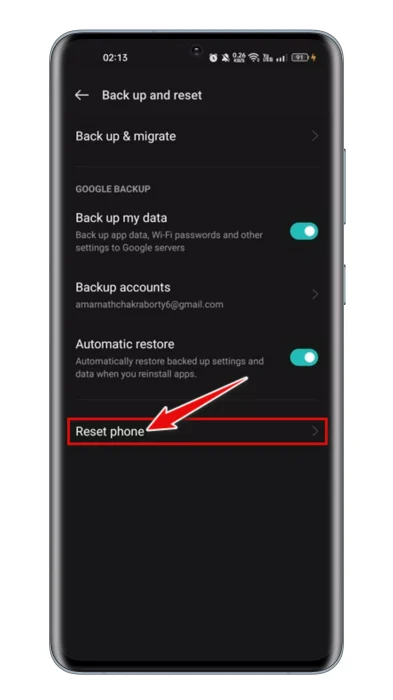
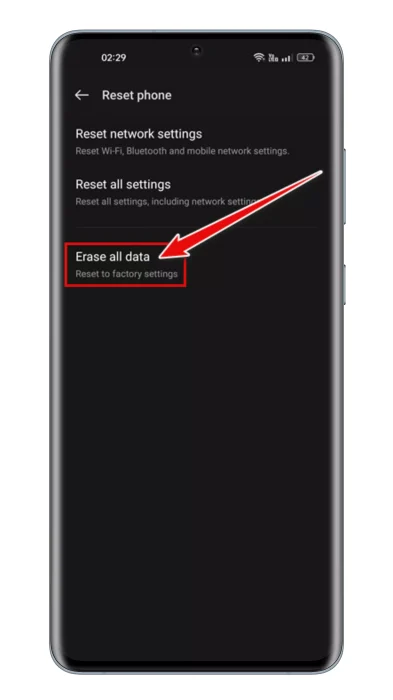






معلومات رائعة … شكرا لكم.